Gonilnik za Samsung ML-1865 MFP
Namestitev gonilnika tiskalnika je proces, brez katerega ni mogoče zamisliti, da uporablja podobno napravo. Seveda se ta izjava nanaša na večnamensko napravo Samsung ML-1865, namestitev posebne programske opreme, o kateri bomo razpravljali v tem članku.
Vsebina
Gonilnik za Samsung ML-1865 MFP
Ta postopek lahko izvedete na več, precej dejanskih in delovnih načinih. Oglejmo si vsakega izmed njih.
Metoda 1: Uradna spletna stran
Na prvem mestu morate voznik preveriti na uradni spletni strani proizvajalca. Torej ste lahko prepričani, da bo nameščena programska oprema zagotovo varna in primerna.
Pojdite na spletno mesto Samsung
- V glavi spletnega mesta je razdelek »Podpora« , ki ga moramo izbrati za nadaljnje delo.
- Za hitrejšo iskanje strani potrebujemo poseben iskalni niz. Vnesemo " ML-1865" in pritisnite tipko "Enter" .
- Odprla stran vsebuje vse potrebne informacije o zadevnem tiskalniku. Spustiti se moramo, da najdemo »Prenosi« . Zahtevati je, da kliknete »Ogled podrobnosti« .
- Celoten seznam vseh prenosov, ki so trenutno na voljo za Samsung ML-1865 MFP, se bo pojavil šele, ko kliknemo »Prikaži več« .
- Namestite gonilnik, ki je primeren za vsak operacijski sistem. Takšna programska oprema se imenuje "Universal Print Driver 3" . Kliknite gumb »Prenos« na desni strani okna.
- Takoj začne nalaganje datoteke z razširitvijo EXE. Ko je prenos končan, ga odprite.
- "Master" nam ponuja dve možnosti za nadaljnji razvoj. Ker je programska oprema še vedno treba namestiti, ni izpisana, potem izberemo prvo možnost in kliknite »V redu« .
- Prebrati morate licenčno pogodbo in prebrati njegove pogoje. Dovolj je, da postavite kljukico in kliknete na "OK" .
- Nato izberite način namestitve. Na splošno lahko izberete prvo možnost in tretjo. Toda slednje je priročno, ker ne bodo prejeli nobenih dodatnih zahtev iz »Master«, zato vam priporočamo, da jo izberete in kliknete »Naprej« .
- "Master" ponuja tudi dodatne programe, ki jih ne morete aktivirati in preprosto izberite "Naprej" .
- Neposredna namestitev se izvaja brez poseganja uporabnika, zato morate malo počakati.
- Takoj, ko bo vse končano, bo "Master" sporočilo nedvoumno sporočilo. Samo kliknite »Dokončaj« .
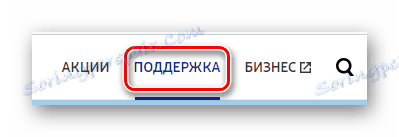

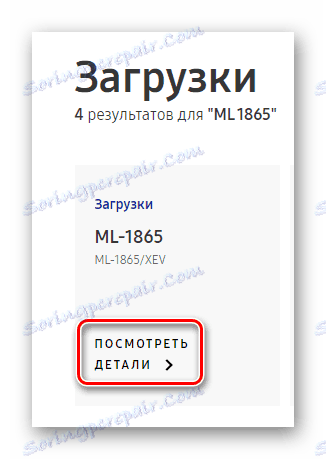
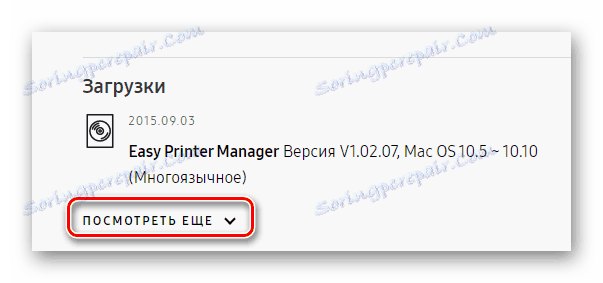
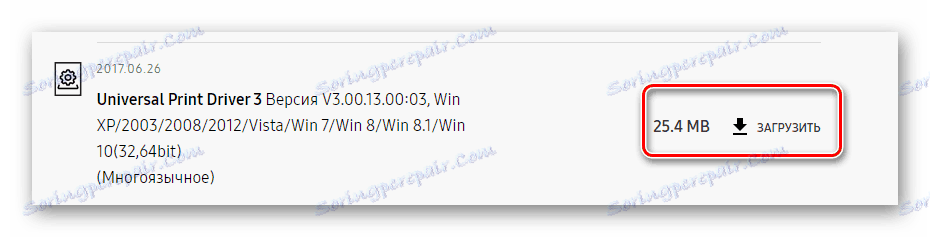

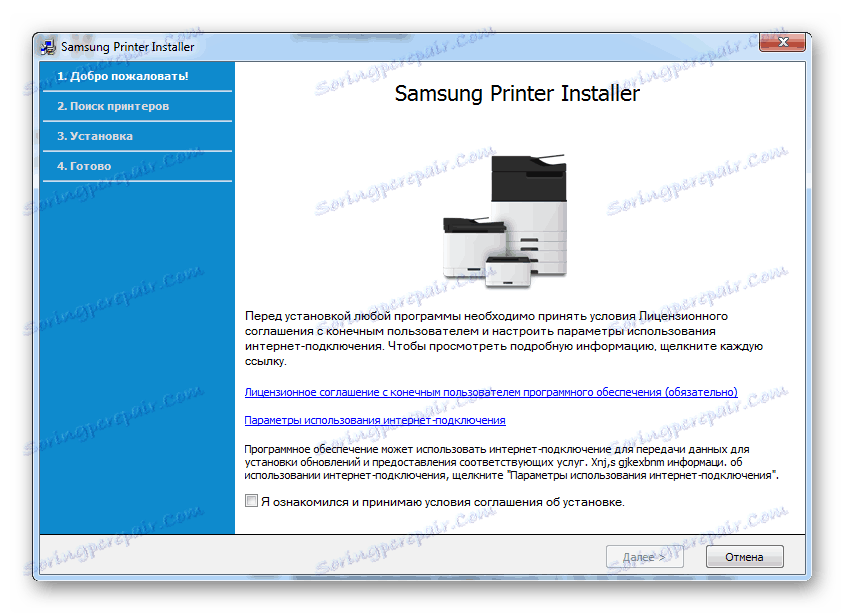
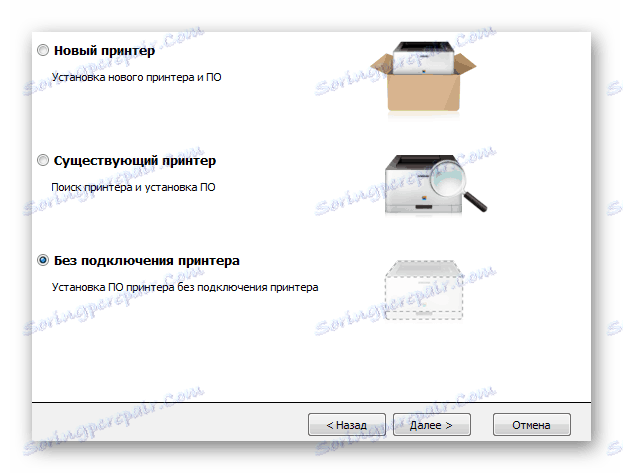
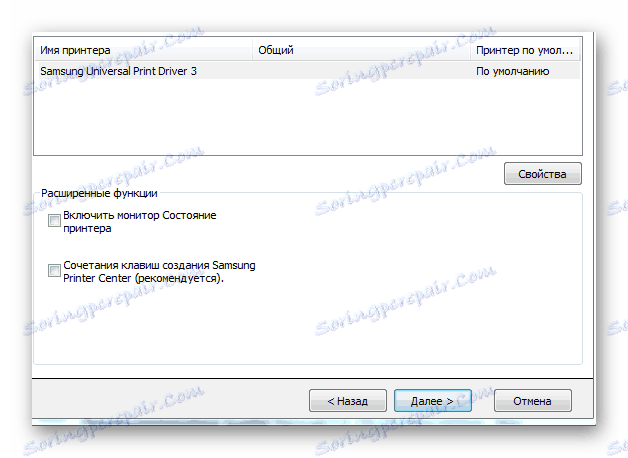
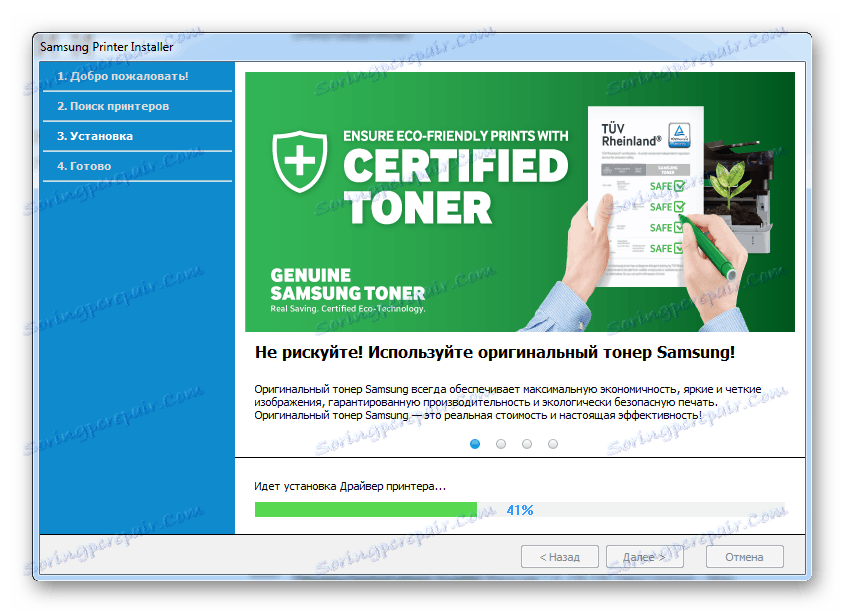
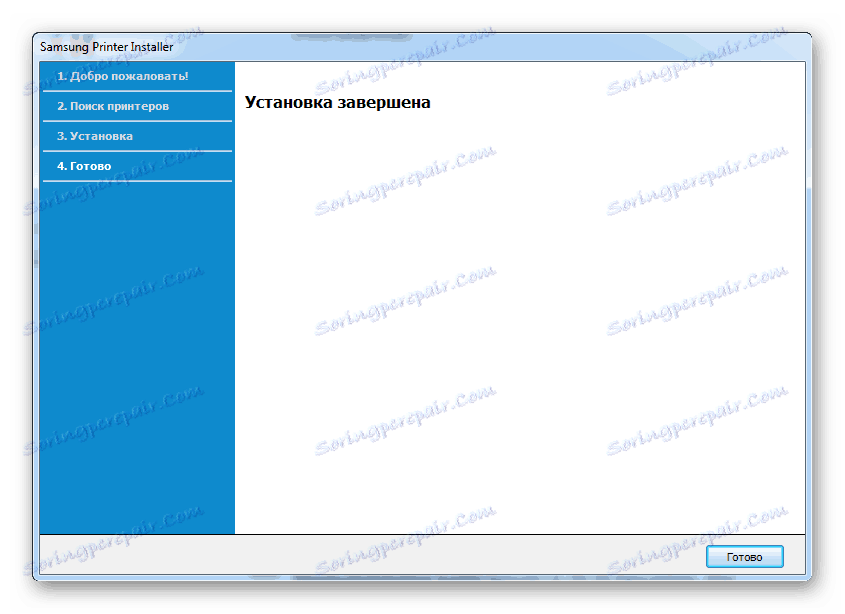
Na ta način je odstranjena.
2. način: programi tretjih oseb
Če želite namestiti gonilnik za obravnavano napravo, ni treba iti do uradnih virov proizvajalca in prenesti programske opreme od tam. Na voljo je nekaj precej učinkovitih aplikacij, ki lahko opravljajo enako delo, a veliko hitreje in lažje. Najpogosteje taka programska oprema skenira računalnik in ugotovi, kateri gonilnik manjka. To programsko opremo lahko sami izberete s pomočjo našega članka, kjer so izbrani najboljši predstavniki tega segmenta.
Preberite več: Programska oprema za namestitev gonilnikov

En tak program je Driver Booster . Ta aplikacija, ki ima jasen vmesnik, preprosto upravljanje in veliko podatkovno bazo gonilnikov. Programsko opremo lahko najdete za katero koli napravo, tudi če uradna stran nima takih datotek že dolgo časa. Kljub vsem opisanim prednostim, je še bolje razumeti delo Driver Booster bolje.
- Ko prenesete datoteko s programom, ga je potrebno zagnati in kliknite »Sprejmi in namestiti« . To dejanje vam bo omogočilo, da takoj preidete skozi fazo branja licenčne pogodbe in nadaljujete z namestitvijo.
- Ob koncu tega procesa se bo sistem začel skenirati. Postopek je obvezen, zato počakamo, dokler ni konec.
- Posledično dobimo popolne informacije o vseh notranjih napravah, natančneje o njihovih voznikih.
- Toda ker nas zanima določen tiskalnik, moramo v posebno iskalno vrstico vnesti "ML-1865" . Poiščite preprosto - se nahaja v zgornjem desnem kotu.
- Po namestitvi boste morali znova zagnati računalnik.
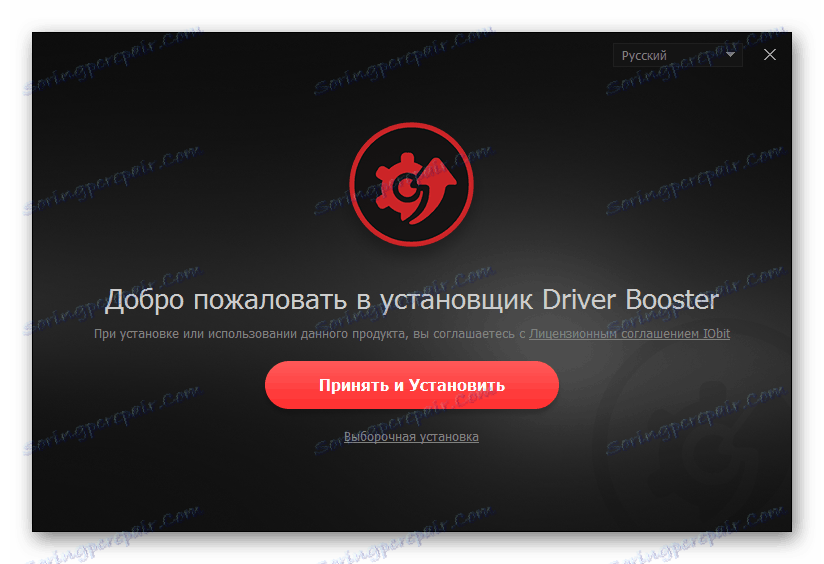

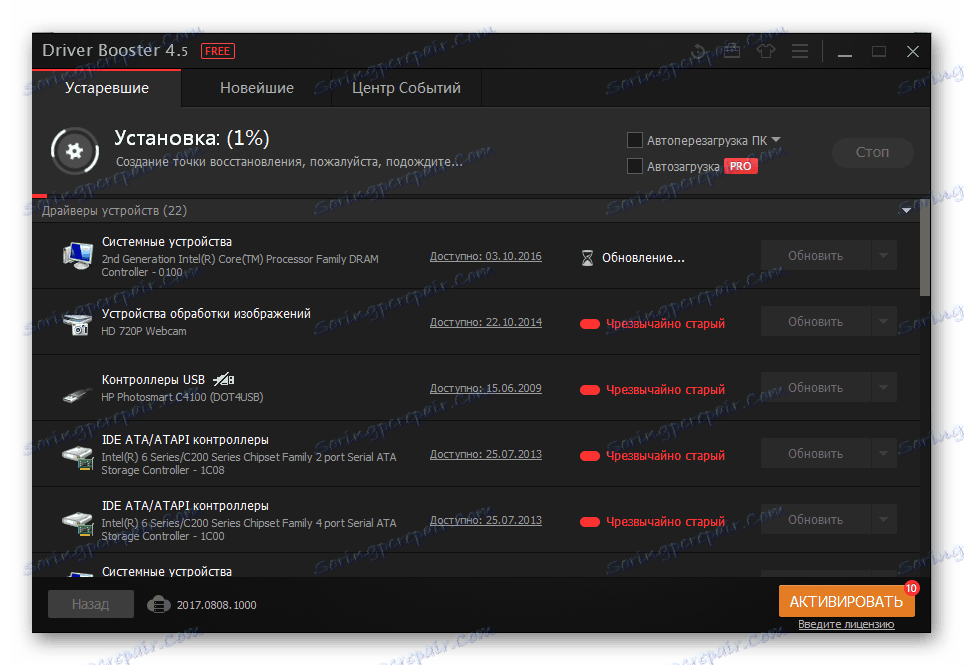
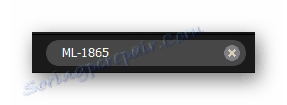
3. način: iskanje po ID
Vsaka od naprav ima edinstveno številko, ki omogoča, da jih operacijski sistem razlikuje. Takšni identifikator lahko uporabimo za iskanje gonilnika na posebnem spletnem mestu in ga prenesemo brez uporabe programov ali pripomočkov. Za MFP ML-1865 so pomembne naslednje identifikacijske številke:
LPTENUMSamsungML-1860_SerieC0343
USBPRINTSamsungML-1860_SerieC0343
WSDPRINTSamsungML-1860_SerieC034

Kljub dejstvu, da je takšna metoda opazna zaradi njene preprostosti, se je vseeno treba seznaniti z navodili, kjer so odgovori na vsa vprašanja in različne nianse.
Lekcija: Iskanje gonilnika po ID-ju strojne opreme
4. način: standardna orodja za Windows
Obstaja tudi način, ki od uporabnika ne zahteva dodatnih prenosov. Vsa dejanja potekajo v okolju operacijskega sistema Windows, ki najde standardne gonilnike in jih samodejno namesti. Poskusimo bolje ugotoviti to.
- Najprej odprite »Ploščo« .
- Po tem dvakrat kliknite razdelek »Naprave in tiskalniki« .
- V zgornjem delu najdemo "Printer Setup" .
- Izberite »Dodaj lokalni tiskalnik« .
- Pristanišče je privzeto prepuščeno.
- Nato najdeš zadevni tiskalnik le na seznamih, ki jih ponuja Windows.
- Na zadnji stopnji preprosto izumljamo ime tiskalnika.
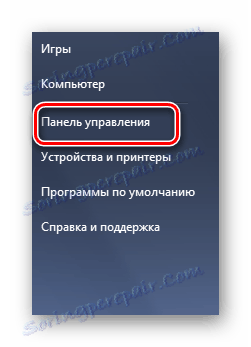
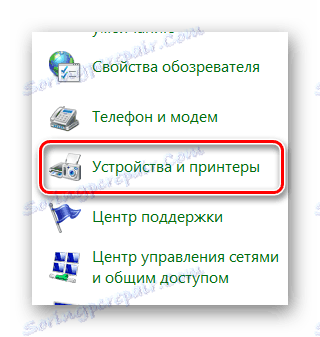
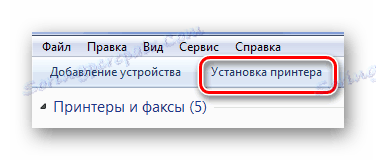
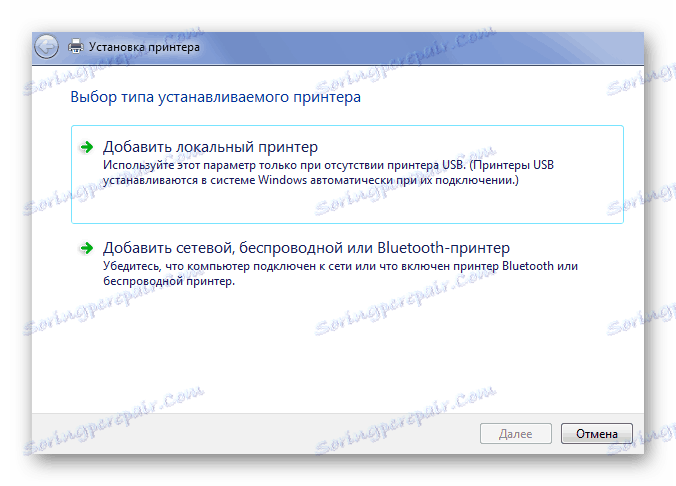
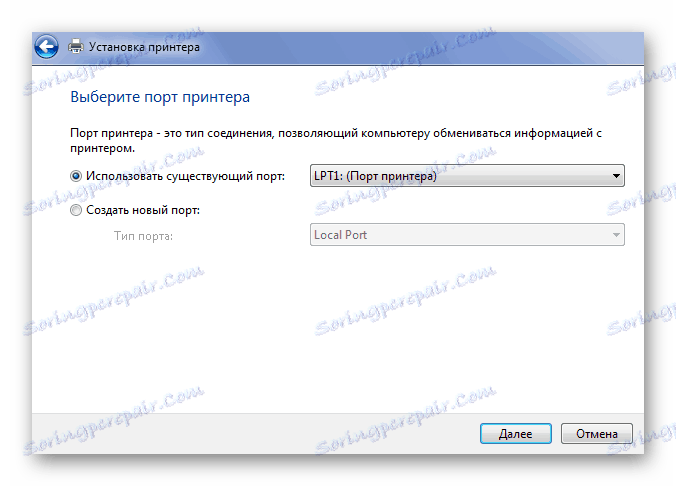
Žal vse te različice operacijskega sistema Windows ne morejo najti takega gonilnika.
To zaključi analizo metode.
Do konca tega članka ste se naučili kar štirih dejanskih načinov namestitve gonilnika za MFP Samsung ML-1865.